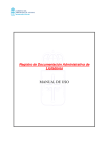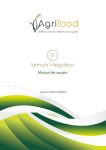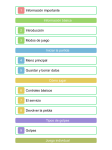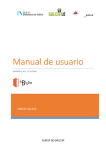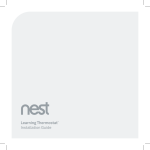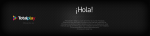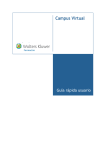Download Manual de Instalación y configuración
Transcript
Backup365.es Ing. T. Quevedo, 16 28022 MADRID Tel.- 914 460 159 · Fax.- 91 448 88 19 e-mail: [email protected] · http://www.Backup365.es GUÍA PARA CONFIGURAR EL SERVICIO DE BACKUP365 Índice Correo de bienvenida ............................................................................................................. 2 Perfil de Usuario .................................................................................................................... 3 Descarga e Instalación del Agente ........................................................................................... 4 Importante: El nombre de tu ordenador debe de ser único ......................................................... 6 Activar el Agente instalado ..................................................................................................... 6 Backup inicial de tus datos ..................................................................................................... 8 Realizar Backup ahora ........................................................................................................ 9 Realizar backup… ............................................................................................................... 9 Personalizar plantillas de copia .............................................................................................. 12 Restauración de archivos o carpetas ...................................................................................... 14 Herramienta Buscar .......................................................................................................... 14 Herramienta Explorar ........................................................................................................ 15 Recuperación de archivos desde otro ordenador ...................................................................... 17 Administrador Web Restore ............................................................................................... 20 Realizar un backup extraordinario no programado ................................................................... 23 Funcionamiento diario de tu Backup....................................................................................... 23 Consola del Agente Avamar .................................................................................................. 24 Ayudas del menú del Agente EMC Avamar y del Administrador Desktop/Laptop .......................... 26 Historial de actividades ........................................................................................................ 29 Ahorro de energía................................................................................................................ 29 1 Backup365.es Ing. T. Quevedo, 16 28022 MADRID Tel.- 914 460 159 · Fax.- 91 448 88 19 e-mail: [email protected] · http://www.Backup365.es Una vez completo tu registro con el formulario de contratación, y realizado el pago correspondiente al modelo de servicio elegido, ¡¡eres un usuario registrado de Backup365!!. Ahora tienes que configurar tu Ordenador para empezar a utilizar el servicio contratado, lo primero: instalar el software. Correo de bienvenida Revisa tu correo electrónico: habrás recibido un email de bienvenida con tus datos identificativos de registro, es importante que lo conserves para utilizar estas claves en los accesos futuros. - Datos de acceso al sistema: Nombre Usuario y Contraseña, son los datos necesarios para acceder a los servicios de Backup365 por la Administrador Desktop/Laptop (acceso situado en la barra derecha de iconos de notificación del escritorio de tu ordenador). - ID/Dominio del cliente y Dirección del servidor de backup, son los datos necesarios para activar el agente de backup365. Y también para acceder a gestionar las copias de tus datos en la Administrador Web Restore (acceso por navegador web en tu ordenador o en otro). El correo de bienvenida te informa del modelo de servicio que has contratado, y además lleva adjuntos los documentos: Condiciones Generales de Contratación, y este Documento de Guía de configuración del servicio de Backup365, por si necesitas consultarlos. 2 Backup365.es Ing. T. Quevedo, 16 28022 MADRID Tel.- 914 460 159 · Fax.- 91 448 88 19 e-mail: [email protected] · http://www.Backup365.es Perfil de Usuario Para acceder a tus datos en el web www.Backup365.es, pulsa en Entrarintroduce tu Usuario y Contraseñaaparecerán dos nuevos botones en la barra horizontal: Mi Perfil y Mis Archivos. Si en algún momento no recuerdas EntrarRecuperar Contraseña. tu contraseña entra en www.Backup365.espulsa En Mi perfil/Datos de Usuario, podrás variar cualquiera de tus datos, y en la zona Contratar nuevo servicio acceder a cambiar el modelo de servicio contratado. También puedes consultar tus facturas en Mi perfil/Listado de facturas, y los informes del servicio en Mi perfil/Mis Backups realizados, información que puedes completar en Historial. Además podrás crear nuevos usuarios para cualquiera de los ordenadores que tengas activados en Backup365, seleccionando la opción Mi perfil/Crear usuarios para mis equipos activados. Se abre una página con un desplegable en el que escoger el nombre del equipo para el que quieres crear un nuevo usuario, introduce un usuario y una contraseña para él, recuerda guardar estos datos. Un ordenador no podrá tener dos usuarios con el mismo nombre. En Mis Archivos/Agentes&Plugins, y Mis Archivos/Ayudas, dispones de enlaces a todas las descargas de software y a los manuales de instalación, complementados por los vídeos demostrativos de la página Acerca de/Vídeos. En Mis Archivos/Instalación en 3 pasos te facilitamos una guía que puedes seguir paso a paso para instalar y configurar el servicio. En Mis Archivos accedes a un servicio adicional gratuito de Disco duro virtual, con una capacidad igual a la contratada para backup, en el que almacenar los archivos y carpetas que quieras, como en una unidad de red de tu ordenador. 3 Backup365.es Ing. T. Quevedo, 16 28022 MADRID Tel.- 914 460 159 · Fax.- 91 448 88 19 e-mail: [email protected] · http://www.Backup365.es Descarga e Instalación del Agente Situando el ratón sobre Mis Archivos aparece un desplegable con la opción Agentes & Plugins, si pulsas este botón accedes a una sección en la que podrás descargar el Agente adecuado al sistema operativo de tu ordenador o red informática. En Mis ArchivosAyudasPrincipales descargas tienes disponible un recuadro con los agentes de los SO Windows, y Mac, más habituales (el más común es el sistema Windows for x86 (32 bit)). Haz clic sobre el enlace del SO que estimes oportuno y pulsa EjecutarNext (también puedes guardar la descarga del agente en tu PC, y después realizar la instalación con un doble clic en el archivo). 4 Backup365.es Ing. T. Quevedo, 16 28022 MADRID Tel.- 914 460 159 · Fax.- 91 448 88 19 e-mail: [email protected] · http://www.Backup365.es Acepta las condiciones de la licencia y pulsa Next. Pulsa de nuevo Next, y en el siguiente panel pulsa Install. Pulsa Finish para salir del Asistente de instalación, la instalación ha finalizado. Después de instalar el software agente, tienes que activarlo para que el servidor detecte tu ordenador y haga el backup. Nota: Si necesitas alguno de los Plugins disponibles para ese Sistema operativo, realiza con él el mismo proceso de instalación que has realizado con el Agente. 5 Backup365.es Ing. T. Quevedo, 16 28022 MADRID Tel.- 914 460 159 · Fax.- 91 448 88 19 e-mail: [email protected] · http://www.Backup365.es Importante: El nombre de tu ordenador debe de ser único El nombre de tu ordenador debe de ser único, no solo en tu entorno de cliente, sino en el sistema de copias de seguridad de Backup365. Antes de activar el agente en tu ordenador, tienes que tener en cuenta que el sistema de copias no puede admitir dos máquinas con el mismo nombre. Al ser una red de servidores, si alguno de tus ordenadores tiene un nombre común (como portátil o servidor), obtendrás un error al activarlo porque posiblemente ese nombre ya exista en el sistema de copias para otro cliente. Si quieres realizar backup, y tu ordenador tiene un nombre común, por lo que no será aceptado y te responderá con un error, necesitas cambiar el nombre de ese equipo. Para ello consulta con tu administrador de sistemas, o ponte en contacto con nosotros y te prestaremos la ayuda que necesites. Debes cambiar el nombre de tu máquina para que sea único antes de activar el cliente, ya que es en ese momento cuando el agente EMC Avamar identifica al ordenador. Activar el Agente instalado Cuando tengas la instalación completa aparecerá en tu ordenador, en la barra de iconos de notificación, abajo a la derecha, el símbolo de la aplicación instalada (Cliente EMC Avamar). Pulsa sobre este icono con el botón derecho del ratón. Aparecerá el menú desplegable del Agente EMC Avamarescoge AdministrarActivar Cliente. En la ventana que aparece tendrás que introducir tus datos ID identificativos (recibidos en el correo de bienvenida). Dirección del Servidor administrador: Dirección del Servidor de backup Dominio del Cliente: ID/Dominio del cliente Nota: Es necesario introducir este dato con los dos ceros, y la barra invertida delante. 6 Backup365.es Ing. T. Quevedo, 16 28022 MADRID Tel.- 914 460 159 · Fax.- 91 448 88 19 e-mail: [email protected] · http://www.Backup365.es Finalmente pulsa Activar para comunicar tu registro al servidor de backup, y Aceptar para finalizar. Con el agente instalado el backup se realizará cada día, automáticamente según tu perfil de copia. Ahora es el momento de poner en funcionamiento la primera copia, que tardará unas horas en completarse. 7 Backup365.es Ing. T. Quevedo, 16 28022 MADRID Tel.- 914 460 159 · Fax.- 91 448 88 19 e-mail: [email protected] · http://www.Backup365.es Backup inicial de tus datos Es importante que tengas en cuenta que la primera copia es completa; de todas las carpetas y archivos que hayas decidido salvaguardar, y por ello tardará unas horas. Durante este tiempo deberás mantener el ordenador encendido y la conexión a internet activa, hasta que aparezca el aviso de que la copia ha terminado sobre el icono del Agente EMC Avamar. Inicialmente tu backup diario se realizará atendiendo a la Plantilla Estándar; que copiará las carpetas C:\Documents and Settings y C:\Users. La Plantilla Estándar no copiará archivos que por su extensión indiquen ser multimedia, pero si lo deseas los incluiremos en tu Plantilla Personalizada. Si los datos que quieres salvaguardar de tu ordenador no se encuentran en esas carpetas, o no tienes seguridad de que se encuentren en ellas, comunícanos por teléfono o email qué directorios debe contener tu backup, y crearemos una Plantilla Personalizada. Por cuestiones de seguridad los usuarios no pueden modificar directamente las Plantillas de copia diaria, se puede crear una plantilla personalizada, y notificar a Backup365 para que la convierta en tu plantilla diaria de copia. 8 Backup365.es Ing. T. Quevedo, 16 28022 MADRID Tel.- 914 460 159 · Fax.- 91 448 88 19 e-mail: [email protected] · http://www.Backup365.es Realizar Backup ahora Si seleccionas Realizar Backup ahora, en el menú desplegable del Agente EMC Avamar realizarás tu primera copia obedeciendo a dicha plantilla Estándar. Realizar backup… Si requieres realizar la copia con otra plantilla selecciona Realizar backup… en el menú desplegable del Agente EMC Avamar. Se abrirá una ventana de navegador en la que introducir tu Usuario y Contraseña para acceder al Administrador Desktop/LaptopIniciar sesión. Esta autentificación de cliente la tendrás que realizar siempre, para cualquier acción de consulta, copia, o restauración de archivos. 9 Backup365.es Ing. T. Quevedo, 16 28022 MADRID Tel.- 914 460 159 · Fax.- 91 448 88 19 e-mail: [email protected] · http://www.Backup365.es En la pantalla del Administrador Desktop/Laptop escoge, Crear backup Realizar backup ahora pone en marcha una copia de datos que, obedece a la Plantilla que determine la Política de grupo, la cual puedes consultar clicando en Política de grupo. 10 Backup365.es Ing. T. Quevedo, 16 28022 MADRID Tel.- 914 460 159 · Fax.- 91 448 88 19 e-mail: [email protected] · http://www.Backup365.es Puedes diseñar tus plantillas de copia, para un backups extraordinarios a demanda, Seleccionar ahora en la parte superior derecha de la ventana. pulsando Nota: Puede ser que no tengas activada alguna función, el administrador de backup debe activarla. Se abre la ventana Backup seleccionable, en la que, cuando tengas Plantillas guardadas, podrás seleccionar cualquiera de ellas para realizar un backup extraordinario a demanda. 11 Backup365.es Ing. T. Quevedo, 16 28022 MADRID Tel.- 914 460 159 · Fax.- 91 448 88 19 e-mail: [email protected] · http://www.Backup365.es Personalizar plantillas de copia En la ventana Backup seleccionable de la imagen anterior, navega por las carpetas y archivos de tu ordenador seleccionando los que pasarán a formar parte de la plantilla, después tienes la posibilidad de guardarla con un nombre para utilizarla en el futuro, y de realizar un backup a demanda con ella. Pulsando en la flecha que precede a cada carpeta se desplegará el contenido de la misma. Y pulsando en el recuadro se realiza la selección. 12 Backup365.es Ing. T. Quevedo, 16 28022 MADRID Tel.- 914 460 159 · Fax.- 91 448 88 19 e-mail: [email protected] · http://www.Backup365.es Al clicar en Aceptar, aparecerá una lista de todos los archivos y las carpetas seleccionados. Si quieres tener disponible esta plantilla para utilizarla en futuras copias extraordinarias a demanda asígnale un nombre en la casilla de Guardar las selecciones como, y pulsa Guardar. Si pulsas Iniciar backup comenzará una copia que obedecerá a la plantilla diseñada. Al guardar la plantilla la tendrás disponible en el desplegable Cargar selecciones de la parte superior de la ventana Backup seleccionable. Si nos lo comunicas por teléfono o email convertiremos esta configuración en tu Plantilla Personalizada de copia diaria. 13 Backup365.es Ing. T. Quevedo, 16 28022 MADRID Tel.- 914 460 159 · Fax.- 91 448 88 19 e-mail: [email protected] · http://www.Backup365.es Restauración de archivos o carpetas Una vez realizado el primer backup tendrás la opción de recuperar o restaurar backups, completos o parciales, con la herramienta Restaurar… del menú del Agente EMC Avamar. Se abrirá la página del navegador en la que identificarte con tu Usuario y Contraseña para acceder al Administrador Desktop/Laptop. En el Administrador Desktop/Laptop dispones de dos modos para localizar los archivos que quieres recuperar: la herramienta Buscar, para recuperar por búsqueda directa del nombre del archivo escribiéndolo en el cuadro de búsqueda; y la herramienta Explorar para recuperar por exploración. Herramienta Buscar Al utilizar la herramienta Buscar se recupera el archivo con su última fecha de modificación. 14 Backup365.es Ing. T. Quevedo, 16 28022 MADRID Tel.- 914 460 159 · Fax.- 91 448 88 19 e-mail: [email protected] · http://www.Backup365.es Pulsando en el recuadro que precede al nombre del archivo o carpeta, se abre una ventana en la que seleccionar la fecha desde la que se le quiere recuperar. Pudiéndose restaurar con el mismo nombre en otra ubicación, sobreescribirlo; o con diferente nombre en la misma ubicación, o en otra. Para escoger otra ubicación pulsar Explorar. Herramienta Explorar Si utilizas la herramienta Explorar para buscar el archivo o carpeta a restaurar, aparecerá un árbol de directorios con las carpetas y archivos contenidos en tu backup. 15 Backup365.es Ing. T. Quevedo, 16 28022 MADRID Tel.- 914 460 159 · Fax.- 91 448 88 19 e-mail: [email protected] · http://www.Backup365.es En el desplegable de la parte superior de la pantalla escoge la fecha desde la que deseas la recuperación, y después navega hasta localizar la carpeta o archivo que quieres restaurar. Desplegando el contenido de la carpeta en la parte izquierda de la pantalla, y seleccionando el archivo o carpeta en la parte derecha de la pantalla: Al navegar por el contenido de las carpetas, ten en cuenta que este está estructurado por páginas, con 8 líneas por página por defecto. Se puede cambiar el número de líneas visualizadas por página pulsando el botón de “Opciones de configuración”, arriba a la derecha. 16 Backup365.es Ing. T. Quevedo, 16 28022 MADRID Tel.- 914 460 159 · Fax.- 91 448 88 19 e-mail: [email protected] · http://www.Backup365.es Una vez activado el/los tics de la/s carpeta/s y archivo/s a restaurar, se puede escoger un nuevo nombre o sobrescribir el archivo existente, en la ubicación original o Explorar para encontrar otra ubicación después pulsa Restaurar. Pasados unos minutos el sistema procederá a realizar la restauración de los archivos solicitada. Recuperación de archivos desde otro ordenador Puedes recuperar archivos desde otro ordenador distinto al que realiza las copias, por navegador web. Tendrás disponible esta opción si tu administrador te ha habilitado, y además tienes que tener las claves de acceso. Si deseas recuperar alguno de los archivos de tu Backup, pero no estás delante de tu ordenador, solo tienes que abrir una página de un navegador web e introducir en el cuadro de navegación la Dirección del servidor de backuphttp://A2801.Backup365.es (este dato puede ser diferente según cliente, será la dirección que hayas recibido en el correo de bienvenida). 17 Backup365.es Ing. T. Quevedo, 16 28022 MADRID Tel.- 914 460 159 · Fax.- 91 448 88 19 e-mail: [email protected] · http://www.Backup365.es Aparecerá la ventana de identificación del Administrador Web Restore, en la que introducir tus datos identificativos. Account: Usuario Client Path: /ID Usuario/Nombre de tu máquina Password: Contraseña Los datos Usuario y Contraseña son los que introdujiste en tu formulario de registro. El ID Usuario corresponde con el ID/Dominio del cliente del correo de bienvenida. Nota: El ID Usuario debe tener 5 dígitos completando con ceros por la izquierda, además la barra invertida que le precede es necesaria. El Nombre de tu máquina es el nombre identificador del ordenador que realiza las copias y que tiene instalado el Agente Avamar, tendrás que tener apuntado este dato si necesitas tener acceso a tus copias desde otro ordenador. 18 Backup365.es Ing. T. Quevedo, 16 28022 MADRID Tel.- 914 460 159 · Fax.- 91 448 88 19 e-mail: [email protected] · http://www.Backup365.es El Nombre de tu máquina lo puedes encontrar pulsando con el botón derecho sobre el icono del Agente Avamar para desplegar el menú de herramientas y clicando Acerca de. En esta ventana pulsa Información adicional 19 Backup365.es Ing. T. Quevedo, 16 28022 MADRID Tel.- 914 460 159 · Fax.- 91 448 88 19 e-mail: [email protected] · http://www.Backup365.es La quinta línea te ofrece el dato Path de la cuenta que corresponde con /ID Usuario/Nombre de tu máquina Esta información del cliente EMC Avamar la puedes copiar y pegar en un txt o documento. Administrador Web Restore Los datos de identificación introducidos te dan acceso a la Administrador Web Restore. 20 Backup365.es Ing. T. Quevedo, 16 28022 MADRID Tel.- 914 460 159 · Fax.- 91 448 88 19 e-mail: [email protected] · http://www.Backup365.es A la izquierda se presenta el calendario de copias, clica sobre el día correspondiente al backup del que necesites recuperar el archivo. A la derecha tienes las copias disponibles para el día elegido en el calendario, y abajo el contenido de la copia marcada. Desplegando la copia puedes moverte por su estructura, visualizar contenidos y descargar partes. El archivo elegido se podrá visualizar, y guardar con el mismo o con otro nombre eligiendo la ubicación. Si optas por descargar (download) un directorio o archivo en formato de archivo comprimido “.zip”, serás informado del tamaño de la descarga. 21 Backup365.es Ing. T. Quevedo, 16 28022 MADRID Tel.- 914 460 159 · Fax.- 91 448 88 19 e-mail: [email protected] · http://www.Backup365.es Y si estás de acuerdo podrás proceder a la descarga de la carpeta en el lugar escogido de tu ordenador. Otras herramientas disponibles en el Administrador Web Restore son las indicadas en los botones de la parte superior: Backups acumulados, Statistics (estadísticas de utilización), y Log Off (salir). Las estadísticas de utilización muestran información básica de utilización de la herramienta. 22 Backup365.es Ing. T. Quevedo, 16 28022 MADRID Tel.- 914 460 159 · Fax.- 91 448 88 19 e-mail: [email protected] · http://www.Backup365.es Realizar un backup extraordinario no programado Siempre podrás realizar copias a voluntad en cualquier momento seleccionando Realizar Backup ahora en el menú desplegable del Agente EMC Avamar, si quieres una copia que obedezca a la plantilla que tengas asignada en Política de grupo. Y si lo que deseas es realizar un backup extraordinario no programado que obedezca a una plantilla personalizada existente, o nueva, selecciona Realizar backup…. Cuando finalice la copia aparecerá un aviso sobre el icono del Agente Avamar. Funcionamiento diario de tu Backup Una vez realizado el primer Backup, la segunda salvaguarda de datos, y siguientes, serán copias deduplicadas de las carpetas y archivos que indique tu Plantilla, y tardarán del orden de 10 minutos (dependiendo de la cantidad de datos actualizados). Tu copia se pondrá en marcha sobre las 12 del mediodía y se realizará de forma automática todos los días, o a la hora y con la frecuencia que hayas programado. En el momento que la aplicación de Backup365 (Cliente EMC Avamar) empieza a realizar una copia de datos, ya sea automática o a demanda, aparecerá en tu pantalla la Barra de progreso de la Consola: En cualquier momento, si lo estimas necesario podrás Detener la copia, esta no se reanudará. O Pausar la copia, para retomarla más tarde pulsa el botón Reanudar. Puedes desactivar la barra de progreso accediendo al menú del Agente EMC AvamarConfiguración y desactivando Barra de progreso. Los otros avisos los puedes activar/desactivar del mismo modo. 23 Backup365.es Ing. T. Quevedo, 16 28022 MADRID Tel.- 914 460 159 · Fax.- 91 448 88 19 e-mail: [email protected] · http://www.Backup365.es Consola del Agente Avamar Herramienta AdministrarVer la Consola del menú desplegable del Agente Avamar. En los diferentes menús de esta consola también podemos activar/desactivar las mismas opciones de visualización, y configurar el idioma. Además de otras acciones como realizar backups bajo demanda, restaurar backups, activar el agente…. 24 Backup365.es Ing. T. Quevedo, 16 28022 MADRID Tel.- 914 460 159 · Fax.- 91 448 88 19 e-mail: [email protected] · http://www.Backup365.es En cualquier momento puedes comprobar el estado, evolución y resultado de cualquier sesión de backup, ejecutada de forma automática o manual Haciendo doble clic sobre la orden de trabajo que te interese puedes ver su log (registro en detalle), pulsando el botón Log de orden de trabajo. También se puede ver otra información, como el Log del Agente, y el Log de la Consola: 25 Backup365.es Ing. T. Quevedo, 16 28022 MADRID Tel.- 914 460 159 · Fax.- 91 448 88 19 e-mail: [email protected] · http://www.Backup365.es Ayudas del menú del Agente EMC Avamar y del Administrador Desktop/Laptop En el menú del Agente EMC Avamar tienes una Ayuda (en Inglés) En la parte superior derecha de la ventana del Administrador Desktop/Laptop se ofrece una amplia Ayuda, en Castellano. 26 Backup365.es Ing. T. Quevedo, 16 28022 MADRID Tel.- 914 460 159 · Fax.- 91 448 88 19 e-mail: [email protected] · http://www.Backup365.es Desplázate por los temas que te interesen en Contenido …, o por el Índice. 27 Backup365.es Ing. T. Quevedo, 16 28022 MADRID Tel.- 914 460 159 · Fax.- 91 448 88 19 e-mail: [email protected] · http://www.Backup365.es O busca un concepto en el Glosario…, o un tema en Búsqueda. 28 Backup365.es Ing. T. Quevedo, 16 28022 MADRID Tel.- 914 460 159 · Fax.- 91 448 88 19 e-mail: [email protected] · http://www.Backup365.es Historial de actividades Puedes ampliar la información sobre las actividades que ofrece la Consola, pulsando en Historial en el Administrador Desktop/Laptop. Clicando sobre la actividad que nos interese, se despliega en la parte inferior de la pantalla toda la información sobre ella. Ahorro de energía Si eres usuario de Windows Vista o posteriores, al igual que en los portátiles, tendrás que tener en cuenta la configuración de ahorro de energía, ya que debido al tiempo que llevará la primera copia, llegado el momento de inactividad en el PC, entrará en marcha el servicio de ahorro de energía que pondrá al equipo en modo suspensión lo que cortará la copia. Para desactivar temporalmente este servicio en Windows Vista accede al menú de InicioConfiguraciónPanel de control. 29 Backup365.es Ing. T. Quevedo, 16 28022 MADRID Tel.- 914 460 159 · Fax.- 91 448 88 19 e-mail: [email protected] · http://www.Backup365.es Sistema y mantenimientoOpciones de energía 30 Backup365.es Ing. T. Quevedo, 16 28022 MADRID Tel.- 914 460 159 · Fax.- 91 448 88 19 e-mail: [email protected] · http://www.Backup365.es En el menú de la izqElegir cuando se apaga la pantalla Poner el equipo en estado de suspensiónescoger Nunca 31